win11d盘垃圾怎么清理 win11d盘垃圾清理教程
更新日期:2023-03-17 14:27:21来源:互联网
d盘是操作系统的磁盘之一,一旦空间满了就无法存放数据了,建议大家时常给它清理一下垃圾文件,那么win11d盘垃圾怎么清理呢?你先双击桌面的此电脑图标,找到d盘后右键打开它的属性窗口,接着点击磁盘清理按钮,在弹出来的窗口中点击“清理系统文件”,然后等待清理流程走完就算完成垃圾清理了。
win11d盘垃圾怎么清理
1、首先进入桌面的此电脑,然后右击你的d盘。

2、然后点击菜单中的“属性”设置。

3、之后你可以看到常规工具下面的“磁盘清理”功能。
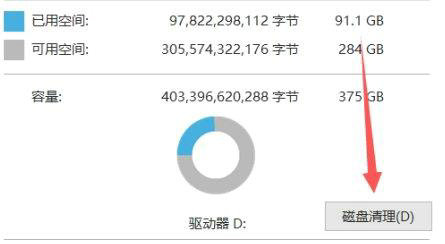
4、最后点击出现的“清理系统文件”就可以全部解决了。

以上就是win11d盘垃圾怎么清理 win11d盘垃圾清理教程的内容了。
猜你喜欢的教程
标签

